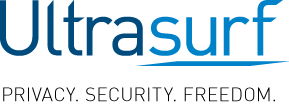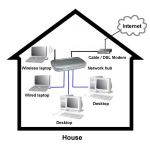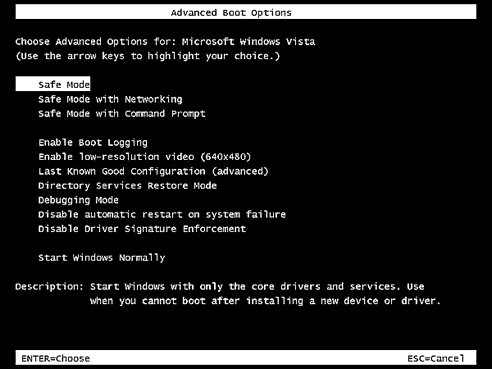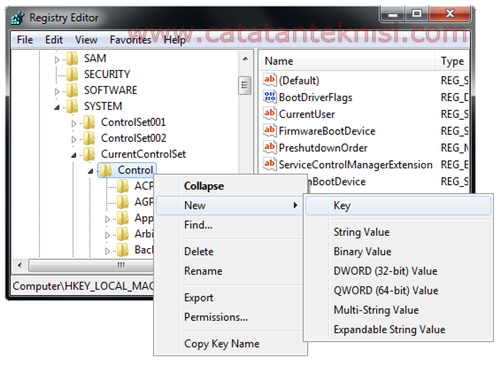|
| Cara Memperbaiki RAM |
Terkadang kita dibuat bingung jika RAM yang kita gunakan rusak atau tidak terbaca, dan untuk mengatasi atau memperbaikinya tentu harus kita lihat terlebih dahulu apa penyebabnya, ibarat orang sakit harus kita cari tahu terlebih dauhulu apa penyakitnya, lalu selanjutnya barulah diberi obat untuk menyembuhkannya, begitu pula dengan RAM, kita harus mengetahui apa penyebab RAM tersebut rusak, apakah karena sudah tua atau ada kesalahan saat memasangnya ?
Hal tersebut penting kita ketahui karena jika salah penanganan bukan sembuh yang didapat, malah bisa saja RAM menjadi Rusak Total. Untuk mengetahui penyakit yang ada di RAM, kita bisa menggunakan fitur bawaan yang ada di Windows, dengan cara membuka Memory Diagnostic. Fitur ini bisa Anda akses melalui Control Panel, caranya :
Klik Settings lalu pilih Control Panel dan di kotak pencarian ketikkan Memory selanjutnya silahkan klik Diagnose your computer’s memory problems.
Dengan begitu maka PC (Komputer atau Laptop) Anda akan melakukan pemeriksaan kesehatan sekaligus mencari solusi jika terdapat masalah pada RAM. Proses ini berlangsung cukup lama karena Anda harus merestart PC Anda terlebih dahulu, barulah proses pengecekkan akan berjalan.
 Cara Menambah RAM Laptop
Cara Menambah RAM Laptop
Bukan hanya PC / Komputer saja yang bisa kita upgrade RAM, Laptop pun kini juga sudah bisa Anda tambah kapasitas RAM-nya, bahkan bisa ditambah hingga 8GB
Sejauh yang saya tahu ada banyak sekali penyebab RAM rusak, diantaranya adalah :
- Tidak Menempel
- Tidak Cocok
Ada dua kemungkinan atau penyebab sebuah RAM rusak, dan selanjutnya saya akan menjelaskan secara detail bagaimana Cara Memperbaiki RAM Yang Rusak berdasarkan penyebabnya tersebut.
Cara Memperbaiki RAM Yang Rusak karena Tidak Menempel
Pastikan IC (kaki-kaki) RAM yang berwarna kotak hitam, haruslah menempel dengan benar, selanjutnya silahkan Anda hidupkan lagi apakah RAM sudah terbaca atau belum. Namun jika masih tidak terbaca maka silahkan Anda coba untuk membersihkan slot RAM dengan penghapus pensil (berwarna putih), gosok perlahan dan selanjutnya jangan sampai tangan Anda bersentuhan dengan slot RAM karena itu akan berpotensi menjadikan slot RAM kotor lagi.
Setelah Anda yakin slot RAM tersebut sudah bersih, maka langkah selanjutnya adalah memasang kembali RAM dan mencobanya. Jika Anda melakukan penggosokan dengan benar, maka bisa dipastikan RAM akan terbaca kembali.
Cara Memperbaiki RAM Yang Rusak karena Tidak Cocok
Membeli sebuah RAM tidak boleh sembarangan, kita wajib menyesuaikan jenis slot pada Mobo dengan RAM yang akan kita beli. Sebagai contoh, jika Mobo kita menggunakan DDR3, maka kita juga harus membeli RAM yang beripe DDR3 jangan sampai kita salah membeli yang jenis atau tipe DDR2, karena efeknya bisa fatal yaitu RAM tidak akan terbaca oleh Komputer.
Dan jika Anda mengalami gagal booting, maka hal tersebut juga bisa disebabkan oleh RAM. Karena idealnya jika Anda menggunakan dua buah RAM (dual channel) maka sebaiknya gunakan RAM yang clocknya 800mhz atau PC6400. Jika lebih dari itu akan berpotensi menyebabkan kompute r rusak atau istilah teknisnya Fail Booting.
Pengalaman saya menggunakan penghapus adalah cara paling efektif, murah dan cepat untuk mengatasi ataupun memperbaiki RAM yang rusak atau tidak terbaca.
Ciri Ciri RAM Komputer Rusak
Dan untuk Anda yang masih bingung untuk membedakan apakah RAM tersebut rusak atau tidak, maka Anda bisa mengetahuinya dengan melihat gejalanya, dan berikut ciri-ciri RAM yang mengalami kerusakan.
- RAM berbunyi Nyaring
Akan keluar suara saat Anda melakukan booting, dan pada bagian kipas akan terdengar suara “krek krek krek” atau terkadang juga muncul bunyi “beep error code” yang menandakan RAM sudah rusak parah, atau tingkat kerusakannya sudah mencapai 30% dan mungkin akan sulit untuk diperbaiki.
- Komputer sering Restart
Jika komputer sering mengalami restart, maka bisa jadi RAM Anda telah rusak, hal ini disebabkan oleh tidak kuatnya RAM atau RAM tidak bisa bekerja secara maksimal sehingga proses membaca atau menampung seluruh perintah yang ada tidak bisa dijalankan dan mengakibatkan RAM memaksa komputer untuk restart.
- Komputer tidak mau Booting
Gejala ketiga adalah komputer tidak mau melakukan Booting, jadi hanya terdengar suara kipas namun tidak terjadi booting, hal ini menandakan bahwa RAM kita rusak, namun masih dalam tahap wajar, karena tidak ada suara aneh yang keluar dari RAM maupun kipas yang artinya hampir semua berjalan normal.
Jika Anda menemui salah satu dari ketiga gejala seperti yang saya sebutkan diatas, maka bisa dipastikan bahwa komputer Anda mengalami kerusakan RAM. Dan solusinya seperti yang saya sebutkan diaats adalah bisa dengan cara
membersihkannya menggunakan penghapus pada bagian slot RAM.